qt移植编译的参数和环境变量详解
qt5环境变量说明手册
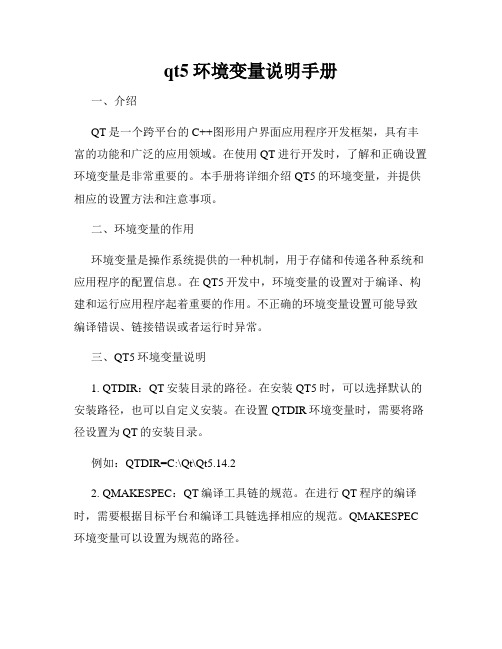
qt5环境变量说明手册一、介绍QT是一个跨平台的C++图形用户界面应用程序开发框架,具有丰富的功能和广泛的应用领域。
在使用QT进行开发时,了解和正确设置环境变量是非常重要的。
本手册将详细介绍QT5的环境变量,并提供相应的设置方法和注意事项。
二、环境变量的作用环境变量是操作系统提供的一种机制,用于存储和传递各种系统和应用程序的配置信息。
在QT5开发中,环境变量的设置对于编译、构建和运行应用程序起着重要的作用。
不正确的环境变量设置可能导致编译错误、链接错误或者运行时异常。
三、QT5环境变量说明1. QTDIR:QT安装目录的路径。
在安装QT5时,可以选择默认的安装路径,也可以自定义安装。
在设置QTDIR环境变量时,需要将路径设置为QT的安装目录。
例如:QTDIR=C:\Qt\Qt5.14.22. QMAKESPEC:QT编译工具链的规范。
在进行QT程序的编译时,需要根据目标平台和编译工具链选择相应的规范。
QMAKESPEC 环境变量可以设置为规范的路径。
例如:QMAKESPEC=C:\Qt\Qt5.14.2\mingw73_64\mkspecs\win32-g++3. PATH:系统路径。
在进行编译和运行QT应用程序时,需要将QT的工具链和库文件路径添加到系统的PATH变量中,以便操作系统能够正确地找到相关的文件。
例如:PATH=%QTDIR%\mingw73_64\bin;%PATH%4. QMAKEFEATURES:自定义的qmake特性。
在QT开发中,可以通过自定义qmake特性来扩展和定制编译过程。
QMAKEFEATURES 环境变量可以设置为特性的路径。
例如:QMAKEFEATURES=C:\Qt\myfeatures5. QMAKEPATH:qmake的搜索路径。
在进行QT项目的构建时,qmake会根据QMAKEPATH环境变量的设置,在指定路径中搜索项目所需要的资源文件和库文件。
例如:QMAKEPATH=C:\Qt\mylibs四、环境变量的设置方法和注意事项1. Windows系统下,可以通过以下方式设置环境变量:- 右键点击“我的电脑”,选择“属性”;- 在弹出的窗口中,点击“高级系统设置”;- 在“系统属性”对话框中,点击“环境变量”按钮;- 在“环境变量”对话框中,点击“新建”按钮,输入变量名和变量值。
QTP-环境变量

1.1 QTP界面打开QTP界面,如图1所示图11、在菜单栏中点击按钮,产生一下拉列表。
2、在下拉列表中点击,进入表。
3、在表中点击选项卡,进入环境变量设置列表。
1.2综述环境变量概念:可以理解成QTP里的充当全局变量的作用的变量,用来存放参数值。
环境变量常见方法,如图2所示:图2Built-in:表示有关测试和运行测试的计算机的信息的变量,例如测试路径和操作系统。
User-defined:用户自定义环境变量分为:Internal(内部)和External(外部)。
1.3环境变量类型3种类型: built-in 和user-defined(内置环境变量和用户【内/外】定义的环境变量)。
Built-in1、内置环境变量列表:2、实例介绍1、在专家视图中输入如图3所示代码:msgbox Environment(”OS”)图32、点击Testing Toolbar中的Run按钮,系统结果显示为图4图41.4环境变量的导出与导入1.4.1环境变量的导出:1、User-defined内部变量添加步骤一:在Environment选项卡页面,Variable type:下拉框中选取,进入用户自定义页面。
步骤二:点击按钮,系统弹出一页面如图5所示。
图5步骤三:在Name和Value栏填写数据,点击OK按钮,重复步骤二,结果显示如图6所示图62、User-defined内部变量导出步骤一:在图6中,点击按钮,系统弹出一页面,如图7所示:图7步骤二:在图7的File name中填入一名称,点击按钮。
1.4.2 环境变量的导入1、user-defined外部变量步骤一:运用记事本生成一.XML文档XML文档规范:Load the specified environment variable file. The environment variable file must be an XML file using the following syntax: (变量名- 值)<Environment><Variable><Name>This is the first variable's name</Name><Value>This is the first variable's value</Value></Variable></Environment>例:<Environment><Variable><Name>AgentName</Name><Value>royh</Value></Variable><Variable><Name>Password</Name><Value>123456</Value></Variable></Environment>2、user-defined外部变量导入步骤一:在图中勾选,如图8所示图8步骤二:在图8中点击按钮,系统弹出一页面,如图9所示图9步骤三:选取先前保存的.XML文档,点击按钮,系统页面显示如图10所示:图10其他知识点:1设置环境变量2全局变量环境变量1)手动设置:file-settings-environment,选择build in,添加参数和值,并可以导出为xml文件2)可以自己直接创建修改xml文件,格式如下:xml文件的格式为:================================================ <Environment><Variable><Name>UserID</Name><Value>founder</Value></Variable><Variable><Name>pwd</Name><Value>112</Value></Variable></Environment>================================================= 3)通过语句读xml文件,并设置为环境参数例子:Environment.LoadFromFile "G:\qtpscrīpt\peixun\liufei.xml"Dim tmp_ID,tmp_pwdtmp_ID= Environment.Value ("UserID")tmp_pwd= Environment.Value ("pwd")msgbox environment.ExternalFileNamemsgbox tmp_IDmsgbox tmp_pwd4)优点:任何action可以调用。
qt creator 编译参数

qt creator 编译参数
Qt Creator是一个集成开发环境(IDE),用于开发基于Qt框架的应用程序。
编译参数是指在使用Qt Creator进行项目编译时,可以设置的一些参数,以便对编译过程进行定制或优化。
首先,编译参数可以包括编译器选项,比如优化级别、调试信息、目标平台等。
在Qt Creator中,你可以通过项目文件(例如.pro文件)来设置这些编译参数。
比如,你可以在.pro文件中使用QMAKE_CXXFLAGS变量来设置C++编译器的参数,比如优化级别和调试信息等。
类似地,你可以使用QMAKE_CFLAGS来设置C编译器的参数。
另外,编译参数还可以包括链接器选项,比如库路径、链接的库等。
同样地,你可以在项目文件中使用QMAKE_LFLAGS变量来设置链接器的参数,比如库路径和需要链接的库等。
除了项目文件中的设置,Qt Creator还提供了图形化界面来设置编译参数。
在项目的构建设置中,你可以找到编译器和链接器的设置选项,可以方便地进行设置和调整。
此外,Qt Creator还支持使用CMake作为项目的构建系统,因
此你也可以通过CMakeLists.txt文件来设置编译参数。
总的来说,Qt Creator提供了多种灵活的方式来设置编译参数,以满足不同项目的需求。
通过项目文件、图形化界面或CMakeLists.txt文件,你可以定制和优化项目的编译过程,以获得
更好的性能和效果。
Ubuntu下qwt安装及移植

Ubuntu下qwt安装及移植1.解压下载的qwt包:sudo tar –jxvf qwt-6.0.0.tar.bz22.cd qwt-6.0.03.环境变量设置:我们编译了两个版本的qt(x86版本和arm版本),如果在PC上运⾏,就需要⽤PC版本的qmake,arm上运⾏,就要⽤arm版本的qmake,具体做法:(1)Arm版本:① Sudo gedit ~/.bashrc在其中加⼊设置语句:exprot QTEDIR=/opt/arm/qtexport PATH=/opt/arm/qt/bin/:$PATHexport LD_LIBRARY_PATH=/opt/arm/qt/lib:$LD_LIBRARY_PATH②sudo gedit /etc/profile 在其中加⼊arm-Linux-gcc的路径:export PATH=/*/bin/:$PATH(2)X86的同样道理:注意:两个版本的都需要编译。
4.qmake –v查看qmake版本sudo make//编译出现错误,是关于⼀些Designer的头⽂件找不到,因为qwt⾃定义了⼀些designer的插件,⽅便我们进⾏开发,所以需要⼀些Qt Designer的头⽂件,打开qwtconfig⽬录下的qwtconfig.pri配置⽂件,屏蔽designer的编译。
有这条语句:CONFIG += QwtDesigner加“#”注释掉。
然后再编译就通过了。
另外,qwtconfig.pri⽂件中有以下⼀句:#CONFIG += QwtExamples这就是说⼯程默认是不编译⽰例程序的,要编译的话,就去掉注释,OK,编译完后会在qwt-5.2.1/examples⽬录下⽣成bin⽬录,下⾯就都是⽰例程序。
sudo make install5. 将⽣成的库⽂件变为全局可⽤cd /usr/local/libsudo ln -s /usr/local/qwt-6.0.1/lib/libqwt.so.6 libqwt.so.6sudo ldconfig//注意最后的ldconfig,是重新载⼊动态链接库的意思。
Qt在VC++ 6.0下的编写和编译
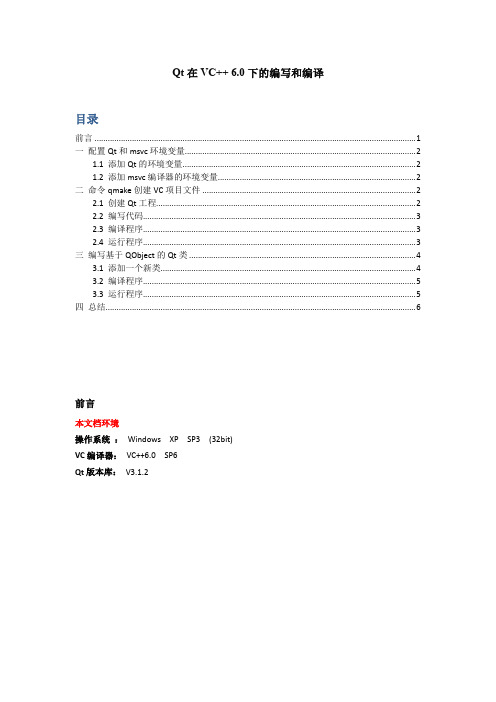
在命令行中编译程序,请输入:
qmake -project nmake
// 更新项目文件 qt3test.pro // 编译程序
特别要注意:如果你通过 VC++的 IDE 来编译执行程序,则会出现类似如下的连接错误:
qt3test.obj : error LNK2001: unresolved external symbol "public: virtual bool __thiscall
// 查看环境变量 QMAKESPEC
// 变量 QMAKESPEC 的值
注意,win32-msvc 为 Qt 安装目录下 mkspecs 目录中的一个同名目录:C:\Qt\3.1.2\mkspecs\win32-msvc
变量名:QTDIR
变量值:C:\Qt\3.1.2
C:\>echo %qtdir%
// 查看环境变量 QTDIR
C:\Qt\3.1.2
// 变量 QTDIR 的值
注意,指向你的机器中 Qt 的安装目录:C:\Qt\3.1.2
变量名:path
变量值:%QTDIR%;%QTDIR%\bin;%QTDIR%\lib;
C:\>echo %path%
// 查看环境变量 path
C:\Qt\3.1.2\bin; …
int main(int argc, char **argv) {
QApplication app(argc, argv); QWidget *widget = new QWidget( 0 ); QPushButton *button = new QPushButton( widget ); button->setText( "Press Me" ); AClass *a = new AClass; BClass *b = new BClass; QObject::connect( button, SIGNAL(clicked()), a, SLOT(theSlot()) ); QObject::connect( a, SIGNAL(theSignal()), b, SLOT(theSlot()) ); app.setMainWidget( widget ); widget->show(); return app.exec(); }
QT安装及环境变量设置

QT安装及环境变量设置一直以来,对于Qt环境变量的配置及常见问题一直比较混淆,最近重装了Win7系统,有需要安装Qt了,于是借这个机会把那些琐碎过一遍,拿出来和大家分享一下。
QT安装一. 下载安装文件:qt-sdk-win-opensource-2010.05.exe下载网址:/downloads,这是Qt官方网站,您可以选择下载更新的版本,我的这个版本已经比较老了。
二. 安装Qt运行Qt安装文件,按照指导一步一步安装即可,我就不赘述了。
三. 汉化Qt可以到CSDN上下载,我上传了汉化包及使用说明,网址为:/source/3255642QT环境变量设置四. QT环境变量设置Qt环境变量的设置可以可以参考Qt安装目录bin文件夹下的qtenv.bat的设置,比如我的安装路径为D:\Qt,那么该目录就在D:\Qt\bin\qtenv.bat,其内容为:====================================== ============@echo offremrem This file is generatedremecho Setting up a MinGW/Qt only environment...echo -- QTDIR set to D:\Qt\qtecho -- PATH set to D:\Qt\qt\binecho -- Adding D:\Qt\bin to PATHecho -- Adding %SystemRoot%\System32 to PATHecho -- QMAKESPEC set to win32-g++set QTDIR=D:\Qt\qtset PATH=D:\Qt\qt\binset PATH=%PATH%;D:\Qt\bin;D:\Qt\mingw\binset PATH=%PATH%;%SystemRoot%\System32set QMAKESPEC=win32-g++==================================================上面是批处理代码,其涵义简述如下:@:表示后面的命令不回显echo:命令参数为[on] [off] [message] 分别表示[以后的命令都显示][都不显示][显示message]rem:是注释用的。
qt编译和环境配置总结

Qt编译和环境配置(2011/7/10整理)1、windows下编译 (1)1.1、动态编译 (1)1.2、静态编译 (5)1.3、64位下编译 (5)2、Red Hat Enterprise Linux 5 64-bit安装qt4.6.2 (6)2.1 带开发环境完整安装,不需重新编译 (6)2.2 源码安装 (6)Qt各版本下载地址:/bbs/read.php?tid=1075已经下载到\\100.0.2.161\embtest\tools\QT目录下。
1、windows下编译本文以Qt4.6.2源码为例,介绍在Visual Studio 2005 里集成qt4.6开发环境步骤。
1.1、动态编译(1)安装qt下载Windows 版本的源代码后直接进行安装,安装好后,记得把Qt 的路径添加到系统的环境变量path 里:C:\Qt\4.6.2\bin(2)在Visual Studio 2005 里编译Qt 的源代码在Windows 下,我们自然希望QT 能配合Visual Studio 来使用,这个时候需要用VC++ 重新编译一下Qt 的源代码。
这里以Visual Studio 2005 为例,介绍一下编译Qt4 的基本方法。
(2.1)运行Visual Studio 2005 的vsvars32.bat 脚本来为VC++ 2005 编译器配置系统的环境变量:C:\>"C:\Program Files\Microsoft Visual Studio 8\Common7\Tools\vsvars32.bat"如果执行下面的步骤2.2,应该不需要设置环境变量。
(2.2)编译源代码通过系统的“开始”菜单,按下面的顺序找到一个属于VC++ 的cmd 命令行:Start => All Programs => Visual Studio 2005 => Visual Studio Tools => Visual Studio Command Prompt在cmd 里跳到Qt 所在的源代码目录cd C:\Qt\4.6.2然后用下面的命令来进行编译:C:\Qt\4.6.2>configureC:\Qt\4.6.2>nmake运行configure 命令的时候会提示确认使用协议,照做就好了。
qt5环境变量说明手册
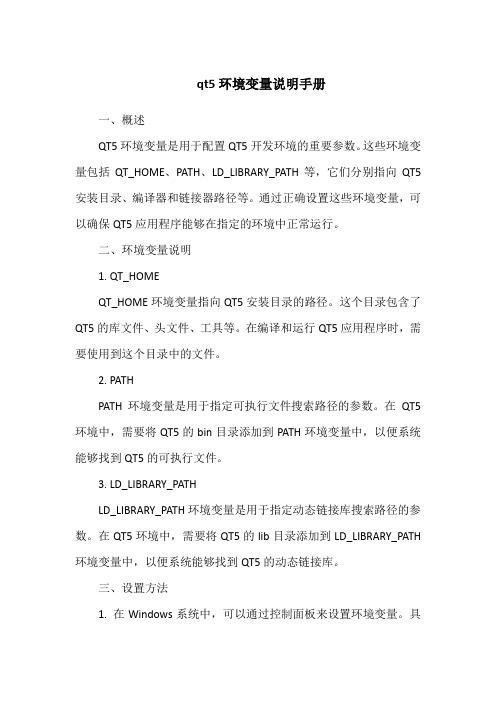
qt5环境变量说明手册一、概述QT5环境变量是用于配置QT5开发环境的重要参数。
这些环境变量包括QT_HOME、PATH、LD_LIBRARY_PATH等,它们分别指向QT5安装目录、编译器和链接器路径等。
通过正确设置这些环境变量,可以确保QT5应用程序能够在指定的环境中正常运行。
二、环境变量说明1. QT_HOMEQT_HOME环境变量指向QT5安装目录的路径。
这个目录包含了QT5的库文件、头文件、工具等。
在编译和运行QT5应用程序时,需要使用到这个目录中的文件。
2. PATHPATH环境变量是用于指定可执行文件搜索路径的参数。
在QT5环境中,需要将QT5的bin目录添加到PATH环境变量中,以便系统能够找到QT5的可执行文件。
3. LD_LIBRARY_PATHLD_LIBRARY_PATH环境变量是用于指定动态链接库搜索路径的参数。
在QT5环境中,需要将QT5的lib目录添加到LD_LIBRARY_PATH 环境变量中,以便系统能够找到QT5的动态链接库。
三、设置方法1. 在Windows系统中,可以通过控制面板来设置环境变量。
具体步骤如下:(1)打开控制面板,选择“系统和安全”->“系统”->“高级系统设置”。
(2)在弹出的窗口中,选择“环境变量”按钮。
(3)在“系统变量”或“用户变量”下找到需要设置的环境变量,例如QT_HOME、PATH、LD_LIBRARY_PATH等。
(4)点击“编辑”按钮,输入对应的值,然后点击“确定”保存设置。
2. 在Linux系统中,可以通过修改shell配置文件来设置环境变量。
具体步骤如下:(1)打开终端,使用文本编辑器打开shell配置文件,例如~/.bashrc或~/.bash_profile。
(2)在文件中添加以下内容:export QT_HOME=/path/to/qt5export PATH=$PATH:/path/to/qt5/binexport LD_LIBRARY_PATH=$LD_LIBRARY_PATH:/path/to/qt5/lib(3)保存文件并退出编辑器。
[转]qt-4.7交叉编译-mikit的专栏-CSDN博客
![[转]qt-4.7交叉编译-mikit的专栏-CSDN博客](https://img.taocdn.com/s3/m/53c5022a77c66137ee06eff9aef8941ea76e4b0d.png)
[转]qt-4.7交叉编译-mikit的专栏-CSDN博客[转]qt-4.7交叉编译收藏一:环境介绍虚拟机:vmware 7.0Linux 环境:ubuntu 9.04交叉编译环境:arm-linux-g++ 3.4.5硬件平台:TQ2440二:移植步骤安装交叉编译环境由于这里使用的是QT2440管盘中提供的交叉编译工具链EABI-4.3.3_EmbedSky_20100610.tar.bz2,放在/opt/目录下解压主要是在解压后可以看到其中含有两个版本,由于qt4.7.0的编译必须使用3.4.5版本所以在设置交叉编译的路径的时候使用的是在/etc/profile中加入exportPATH=/opt/EmbedSky/crosstools_3.4.5_softfloat/gcc-3.4.5-glibc-2.3.6/arm-linux/bin:$PATH安装tslib1.41. 下载tslib1.4,解压2. 进入解压的目录运行执行./autogen.sh3. 执行./configure --prefix=/opt/tslib/ --host=arm-linux ac_cv_func_malloc_0_nonnull=yes ,经过一段时间的编译4. 执行make install5. 修改/opt/tslib/etc/ts.conf,把第二行的#号去掉(这样做的主要目的是为了在移植到板子上的时候,可以制定输入模块)6. 在/etc/profile中加入export PATH=/opt/tslib:$PATHPS:经过我的测试,我无法用以上的方法编译tslib1.4,我用的是另外一种方法:1、 ./autogen.sh #用于生成configure脚本2、 echo "ac_cv_func_malloc_0_nonnull=yes" >arm-linux.cache#产生一个cache文件arm-linux.cache,欺骗configure,3、 CC=arm-linux-gcc ./configure --host=arm-linux --prefix=/opt/tslib --cache-file=arm-linux.cache4、 make5、 make install交叉成功后在目标位置产生/bin、/etc、/include、/lib 4个文件夹编译qt4.7.0-arm1. 下载qt-everwhere-opensource-4.7.0,并解压最好重命名qt-everwhere-opensource-4.7.0-qte2. 开始进行配置选项./configure -embedded arm -release -opensource -fast -no-accessibility -no-scripttools -no-mmx -no-multimedia -no-svg -no-3dnow -no-sse -no-sse2 -silent -qt-libpng -qt-libjpeg -no-libmng -no-libtiff -no-multimedia -make libs -nomake tools -nomake examples -nomake docs -nomake demo -no-nis -no-cups -no-iconv -no-dbus -no-openssl -xplatform qws/linux-arm-g++ -little-endian -qt-freetype -depths 16,18 -qt-gfx-linuxfb -no-gfx-transformed -no-gfx-multiscreen -no-gfx-vnc -no-gfx-qvfb -qt-kbd-linuxinput -no-glib -qt-mouse-tslib -I /opt/tslib/include -L /opt/tslib/lib -confirm-license "$@"3. 开始进行交叉编译gmake 此过程要经历很长的一段时间4. 在交叉编译成功后运行gmake install安装,这里会默认安装到/usr/local/Trolltech/QtEmbedded-4.7.0-arm5. 这个时候qte的编译就成功了制作根文件系统(移植到开发板)1.移植tslib,将ubuntu中的/opt/tslib 拷贝到根文件系统中的/opt/下面2.移植qte4.7.0将/usr/local/Trolltech/QtEmbedded-4.7.0-arm下面的lib文件夹拷贝到根文件中的相同目录下(必需得先创建相应的目录)注:此时可以根据需要裁剪lib 中的内容去掉不用的.so文件3. 增加新的显示中文的字体wenquanyi 放到上面的/lib/fonts目录下。
关于Qt移植后环境变量的设置qt...
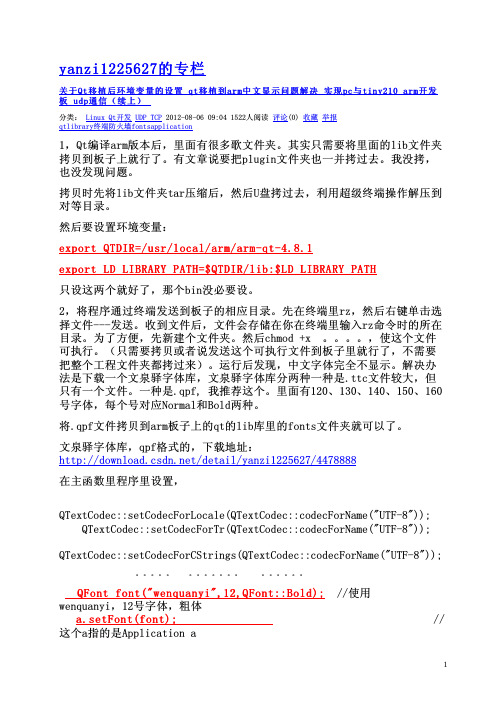
y anzi1225627的专栏关于Qt移植后环境变量的设置 qt移植到arm中文显示问题解决 实现pc与tiny210 arm开发板 udp通信(续上)分类: Linux Qt开发UDP TCP 2012-08-06 09:04 1522人阅读 评论(0) 收藏举报qtlibrary终端防火墙fontsapplication1,Qt编译arm版本后,里面有很多歌文件夹。
其实只需要将里面的lib文件夹拷贝到板子上就行了。
有文章说要把plugin文件夹也一并拷过去。
我没拷,也没发现问题。
拷贝时先将lib文件夹tar压缩后,然后U盘拷过去,利用超级终端操作解压到对等目录。
然后要设置环境变量:export QTDIR=/usr/local/arm/arm-qt-4.8.1export LD_LIBRARY_PATH=$QTDIR/lib:$LD_LIBRARY_PATH只设这两个就好了,那个bin没必要设。
2,将程序通过终端发送到板子的相应目录。
先在终端里rz,然后右键单击选择文件---发送。
收到文件后,文件会存储在你在终端里输入rz命令时的所在目录。
为了方便,先新建个文件夹。
然后chmod +x 。
,使这个文件可执行。
(只需要拷贝或者说发送这个可执行文件到板子里就行了,不需要把整个工程文件夹都拷过来)。
运行后发现,中文字体完全不显示。
解决办法是下载一个文泉驿字体库,文泉驿字体库分两种一种是.ttc文件较大,但只有一个文件。
一种是.qpf, 我推荐这个。
里面有120、130、140、150、160号字体,每个号对应Normal和Bold两种。
将.qpf文件拷贝到arm板子上的qt的lib库里的fonts文件夹就可以了。
文泉驿字体库,qpf格式的,下载地址:/detail/yanzi1225627/4478888在主函数里程序里设置,QTextCodec::setCodecForLocale(QTextCodec::codecForName("UTF-8"));QTextCodec::setCodecForTr(QTextCodec::codecForName("UTF-8"));QTextCodec::setCodecForCStrings(QTextCodec::codecForName("UTF-8")); 。
Windowslinux下编译qt源码(比较简单)
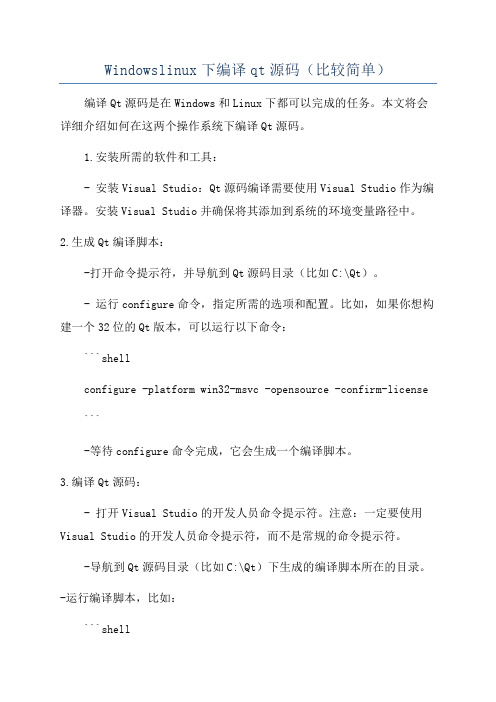
Windowslinux下编译qt源码(比较简单)编译Qt源码是在Windows和Linux下都可以完成的任务。
本文将会详细介绍如何在这两个操作系统下编译Qt源码。
1.安装所需的软件和工具:- 安装Visual Studio:Qt源码编译需要使用Visual Studio作为编译器。
安装Visual Studio并确保将其添加到系统的环境变量路径中。
2.生成Qt编译脚本:-打开命令提示符,并导航到Qt源码目录(比如C:\Qt)。
- 运行configure命令,指定所需的选项和配置。
比如,如果你想构建一个32位的Qt版本,可以运行以下命令:```shellconfigure -platform win32-msvc -opensource -confirm-license ```-等待configure命令完成,它会生成一个编译脚本。
3.编译Qt源码:- 打开Visual Studio的开发人员命令提示符。
注意:一定要使用Visual Studio的开发人员命令提示符,而不是常规的命令提示符。
-导航到Qt源码目录(比如C:\Qt)下生成的编译脚本所在的目录。
-运行编译脚本,比如:```shellnmake```-等待编译完成,这可能需要一些时间。
4.安装Qt:- 运行以下命令,将编译好的Qt安装到指定目录(比如C:\Qt\install):```shellnmake install```-等待安装完成。
5.配置Qt环境变量:- 将Qt的安装目录(比如C:\Qt\install)添加到系统的环境变量路径中。
这样,在其他应用程序中就可以使用Qt的库和工具了。
Linux操作系统下编译Qt源码:1.安装所需的软件和工具:-打开终端,并执行以下命令,安装所需的依赖项:```shellsudo apt-get install build-essential perl```2.生成Qt编译脚本:-打开终端,并导航到Qt源码目录(比如~/Qt)。
windows下Qt环境变量的设置
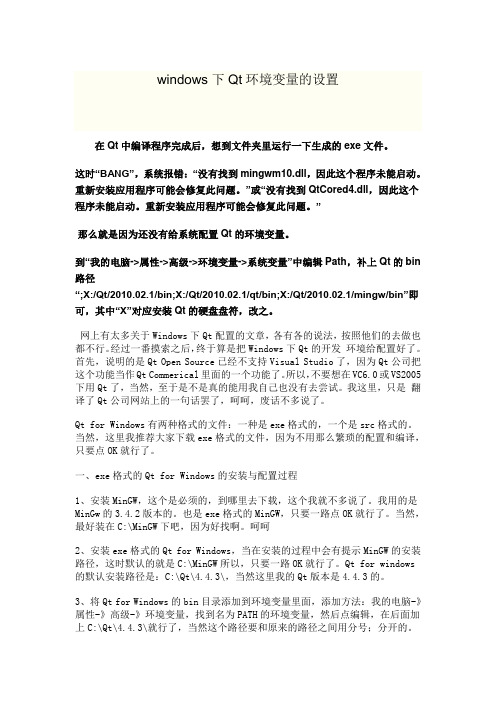
windows下Qt环境变量的设置在Qt中编译程序完成后,想到文件夹里运行一下生成的exe文件。
这时“BANG”,系统报错:“没有找到mingwm10.dll,因此这个程序未能启动。
重新安装应用程序可能会修复此问题。
”或“没有找到QtCored4.dll,因此这个程序未能启动。
重新安装应用程序可能会修复此问题。
”那么就是因为还没有给系统配置Qt的环境变量。
到“我的电脑->属性->高级->环境变量->系统变量”中编辑Path,补上Qt的bin 路径“;X:/Qt/2010.02.1/bin;X:/Qt/2010.02.1/qt/bin;X:/Qt/2010.02.1/mingw/bin”即可,其中“X”对应安装Qt的硬盘盘符,改之。
网上有太多关于Windows下Qt配置的文章,各有各的说法,按照他们的去做也都不行。
经过一番摸索之后,终于算是把Windows下Qt的开发环境给配置好了。
首先,说明的是Qt Open Source已经不支持Visual Studio了,因为Qt公司把这个功能当作Qt Commerical里面的一个功能了。
所以,不要想在VC6.0或VS2005下用Qt了,当然,至于是不是真的能用我自己也没有去尝试。
我这里,只是翻译了Qt公司网站上的一句话罢了,呵呵,废话不多说了。
Qt for Windows有两种格式的文件:一种是exe格式的,一个是src格式的。
当然,这里我推荐大家下载exe格式的文件,因为不用那么繁琐的配置和编译,只要点OK就行了。
一、exe格式的Qt for Windows的安装与配置过程1、安装MinGW,这个是必须的,到哪里去下载,这个我就不多说了。
我用的是MinGw的3.4.2版本的。
也是exe格式的MinGW,只要一路点OK就行了。
当然,最好装在C:\MinGW下吧,因为好找啊。
呵呵2、安装exe格式的Qt for Windows,当在安装的过程中会有提示MinGW的安装路径,这时默认的就是C:\MinGW所以,只要一路OK就行了。
qt-4.8.4安装和环境变量配置

qt-4.8.4安装和环境变量配置在Linux中分别安装应⽤于不同平台的Qt:PC。
嵌⼊式X86;ARM。
这三者PC版、嵌⼊式X86版和ARM版的差别主要体如今:当configure时分别加了不同的參数,详细差别是:PC平台(X11平台):在linux中全安装qt。
⽤它编译好程序后,直接⽤“./”就可执⾏。
嵌⼊式X86平台:带有qvfb功能,在PC机上能够模拟应⽤程序在arm开发板上的执⾏情况。
⽤此编译好的程序,仅仅⽤“./”命令不能够执⾏,必须加上參数 [ -qvfb ]–qwsPs:嵌⼊式X86平台,这个是PC下的⼀个qtopia。
他⾃带有个模拟器。
能够模拟出arm开发板的样⼦出来。
⽅便调试;ARM平台:编译好的程序。
⽤于在arm平台上执⾏。
Ps:ARM平台。
这个主要是⽤来编译,由于要下载到开发板上。
须要arm版的qte的库⽂件,编译后直接下载到开发板执⾏; Ps:编译x86是为了得到makeqpf。
编译pc是为了得到qvfbA. 安装PC平台的QT1) 配置:执⾏./configure -prefix /usr/local/qt-4.8.4-x112) 编译:make (时间⽐較长)3) 安装:make install (因为在配置时指定了安装⽂件夹,这样将被安装到⽂件夹下/usr/local/qt-4.8.4-x11)B. 安装ARM平台的QT/E1)配置:进⼊cd qt-4.8.4-arm,然后执⾏./configure \-opensource \-confirm-license \-release -shared \-embedded arm \-xplatform qws/linux-arm-g++ \-depths 4,8,16,32 \-fast \-optimized-qmake \-pch \-qt-sql-sqlite \-qt-libjpeg \-qt-zlib \-qt-libpng \-qt-freetype \-little-endian -host-little-endian \-no-qt3support \-no-libtiff -no-libmng \-no-opengl \-no-mmx -no-sse -no-sse2 \-no-3dnow \-no-openssl \-no-webkit \-no-qvfb \-no-phonon \-no-nis \-no-opengl \-no-cups \-no-glib \-no-xcursor -no-xfixes -no-xrandr -no-xrender \-no-separate-debug-info \-nomake examples -nomake tools -nomake docs \-qt-mouse-tslib \-I/usr/local/tslib/include \-L/usr/local/tslib/lib2) 编译:make (时间⽐較长)3) 安装:make install环境变量配置:#!/bin/shexport TSLIB_ROOT=/usr/local/tslibexport TSLIB_TSDEVICE=/dev/input/event0export TSLIB_TSEVENTTYPE=H3600export TSLIB_CONFFILE=/usr/local/tslib/etc/ts.confexport TSLIB_PLUGINDIR=/usr/local/tslib/lib/tsexport TSLIB_CALIBFILE=/etc/pointercalexport TSLIB_PLUGINDIR=$TSLIB_ROOT/lib/tsexport TSLIB_CONSOLEDEVICE=noneexport TSLIB_FBDEVICE=/dev/fb0export QTDIR=/opt/qt-4.8.4/export QT_QWS_FONTDIR=/opt/qt-4.8.4/lib/fontsexport LD_LIBRARY_PATH=$QTDIR/lib:/root/tslib/build/lib:$LD_LIBRARY_PATH export PATH=/bin:/sbin:/usr/bin/:/usr/sbin:/root/tslib/build/binexport QWS_DISPLAY="LinuxFb:mmWidth152:mmHeight88:1"。
QT工程文件的条件编译选择与额外的编译参数配置
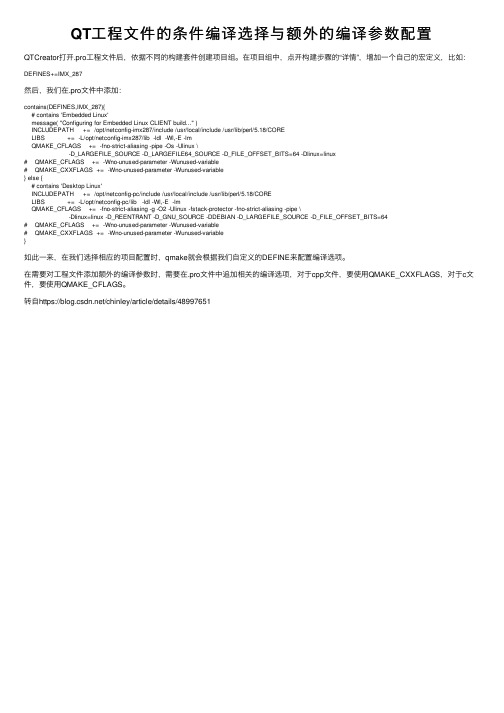
QT⼯程⽂件的条件编译选择与额外的编译参数配置QTCreator打开.pro⼯程⽂件后,依据不同的构建套件创建项⽬组。
在项⽬组中,点开构建步骤的“详情”,增加⼀个⾃⼰的宏定义,⽐如:DEFINES+=IMX_287然后,我们在.pro⽂件中添加:contains(DEFINES,IMX_287){# contains 'Embedded Linux'message( "Configuring for Embedded Linux CLIENT build..." )INCLUDEPATH += /opt/netconfig-imx287/include /usr/local/include /usr/lib/perl/5.18/CORELIBS += -L/opt/netconfig-imx287/lib -ldl -Wl,-E -lmQMAKE_CFLAGS += -fno-strict-aliasing -pipe -Os -Ulinux \-D_LARGEFILE_SOURCE -D_LARGEFILE64_SOURCE -D_FILE_OFFSET_BITS=64 -Dlinux=linux# QMAKE_CFLAGS += -Wno-unused-parameter -Wunused-variable# QMAKE_CXXFLAGS += -Wno-unused-parameter -Wunused-variable} else {# contains 'Desktop Linux'INCLUDEPATH += /opt/netconfig-pc/include /usr/local/include /usr/lib/perl/5.18/CORELIBS += -L/opt/netconfig-pc/lib -ldl -Wl,-E -lmQMAKE_CFLAGS += -fno-strict-aliasing -g -O2 -Ulinux -fstack-protector -fno-strict-aliasing -pipe \-Dlinux=linux -D_REENTRANT -D_GNU_SOURCE -DDEBIAN -D_LARGEFILE_SOURCE -D_FILE_OFFSET_BITS=64# QMAKE_CFLAGS += -Wno-unused-parameter -Wunused-variable# QMAKE_CXXFLAGS += -Wno-unused-parameter -Wunused-variable}如此⼀来,在我们选择相应的项⽬配置时,qmake就会根据我们⾃定义的DEFINE来配置编译选项。
qt移植编译的参数和环境变量详解

-release这个参数显而易见,就是编译Qt以发布版的模式进行,一般来说,最后系统完成后,库就应该是发布版。
-release与上面对应,自然是调试版了,如果开发的话,可以选择它吧。
-debug-and-release囧,上面那两个的儿子。
-developer-build囧,我错了,开发者也可以用这个的,选了这个后,可以进行自动测试,不过还没去用过,以后可以研究研究。
-opensource-commercial这两个参数是指是编译是商业版本的,还是开源版本呢,视个人情况而定。
-shared-static这两个参数是指Qt的lib以动态还是静态编译生成,这自然也是视个人需要的。
-no-fast-fast这两个就很有关系,如果对自己的电脑性能很有信心,那就选第一个,那所有的工程文件都会生成到makefiles中,那编译的时间,估计可以看完变形金刚了。
如果选第二个,那就加入子目录和库到makefiles,这样就能加快编译的速度。
-no-largefile-largefile顾名思义,支不支持大文件,一般来说,嵌入式里是不会有从超过4G的大文件的,那就选第一个吧。
-no-exceptions-exceptions计算机英语够好的人都该懂,这个自然就是异常情况,选则编译器支持抛出异常,否则不支持。
-no-accessibility-accessibility可访问性的支持,说实话,这个我真不知道有什么有用了。
等哪天发现了,再来好好解释。
-no-stl-stl是都加入stl的支持,stl,这应该算是C++程序员应该都了解了,再不济,那也总听说过大名吧。
no-sql-<driver>-qt-sql-<driver>-plugin-sql-<driver>这个可要好好说明下,一般来说,对于一个优秀的项目开发,数据库是必不可少的,qt也自带了大多数数据库驱动,可以完美地支持数据库的使用。
Ubuntu 10.04下Qt4.7.4移植详解

移植环境gcc编译器版本:gcc version4.3.2 (Sourcery G++ Lite 2008q3-72)宿主机版本:Ubuntu 10.04 LTSQtCreator版本:QtCreator2.6.1交叉编译依赖库:tslib1.4Qt版本:qt-everywhere-opensource-src-4.7.4虚拟机版本:Vmware 7.1.4qmake移植Qt其实主要是为了得到三个版本的qmake,分别为qmake-arm、qmake-x86、qmake-x11qmake-arm:用于交叉编译arm架构的程序,编译后的程序运行在开发板上。
由于我们的开发板要使用触摸屏,开发板程序需要触摸屏库的支持,所以必须先移植触摸屏库。
qmake-x86:用于编译x86架构的程序,编译这个qmake只是为了方便调试开发板上的程序,创建一个虚拟的开发板环境。
qmake-x11:用于编译在宿主机上运行的程序。
移植时需要把qvfb这个工具编译出来提供给虚拟环境使用,配置时加上参数-qvfb即可。
移植前准备1. 分别创建以下目录:/home/qt/qt-x86/home/qt/qt-x11/home/qt/qt-arm/home/qt/qt-creator/home/qt/tslib2. 文件。
将qt-everywhere-opensource-src-4.7.4解压成三份,分别命名为qt-x86-build、qt-x11-build、qt-arm-build。
tslib 1.4触摸屏库的移植1.解压源码# tar -zxvf tslib-1.4.tar.gz# cd tslib-1.42.执行autogen.sh脚本生成configure文件# ./autogen.sh3.生成Makefile文件# echo"ac_cv_func_malloc_0_nonnull=yes">arm-linux.cache# ./configure --host=arm-linux --prefix=/home/qt/tslib--cache-file=arm-linux.cache说明:l --cache-file 定义一个临时的缓冲文件,当重新进行配置时可利用此文件加快配置速度,默认情况下是不用这个文件的。
2410QT实验步骤
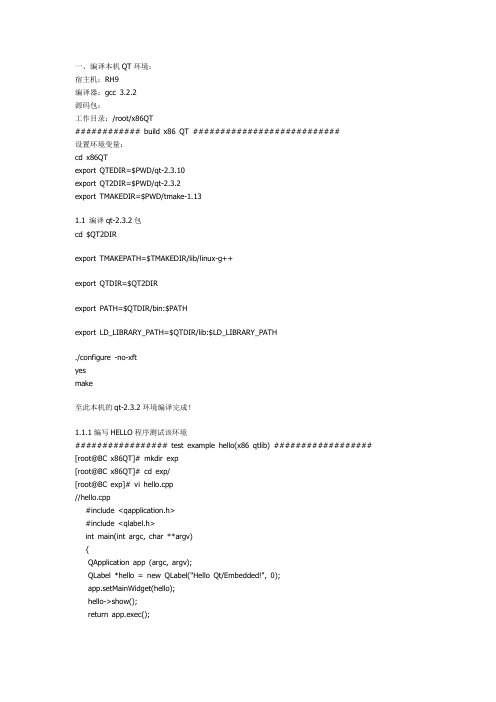
一、编译本机QT环境:宿主机:RH9编译器:gcc 3.2.2源码包:工作目录:/root/x86QT############ build x86 QT ###########################设置环境变量:cd x86QTexport QTEDIR=$PWD/qt-2.3.10export QT2DIR=$PWD/qt-2.3.2export TMAKEDIR=$PWD/tmake-1.131.1 编译qt-2.3.2包cd $QT2DIRexport TMAKEPATH=$TMAKEDIR/lib/linux-g++export QTDIR=$QT2DIRexport PATH=$QTDIR/bin:$PATHexport LD_LIBRARY_PATH=$QTDIR/lib:$LD_LIBRARY_PATH./configure -no-xftyesmake至此本机的qt-2.3.2环境编译完成!1.1.1编写HELLO程序测试该环境################# test example hello(x86 qtlib) ################## [root@BC x86QT]# mkdir exp[root@BC x86QT]# cd exp/[root@BC exp]# vi hello.cpp//hello.cpp#include <qapplication.h>#include <qlabel.h>int main(int argc, char **argv){QApplication app (argc, argv);QLabel *hello = new QLabel("Hello Qt/Embedded!", 0);app.setMainWidget(hello);hello->show();return app.exec();//end[root@BC exp]# lshello.cpp设置编译环境变量:export TMAKEPATH=$TMAKEDIR/lib/linux-g++export QTDIR=$QT2DIRexport PATH=$QTDIR/bin:$PATHexport LD_LIBRARY_PATH=$QTDIR/lib:$LD_LIBRARY_PATH开始编译:[root@BC exp]# $TMAKEDIR/bin/progen -t app.t -o hello.pro[root@BC exp]# lshello.cpp hello.pro查看相关变量:[root@BC exp]# echo $TMAKEPATH/root/x86QT/tmake-1.13/lib/linux-g++[root@BC exp]# echo $QTDIR/root/x86QT/qt-2.3.2[root@BC exp]#$TMAKEDIR/bin/tmake -o Makefile hello.pro[root@BC exp]#make[root@BC exp]# ./hello################## end hello ###############################1.2 编译qt-2.3.10包########## build qte lib for local env #####################cd $QTEDIR设置环境变量:export TMAKEPATH=$TMAKEDIR/lib/qws/linux-x86-g++export QTDIR=$QTEDIRexport PATH=$QTDIR/bin:$PATHexport LD_LIBRARY_PATH=$QTDIR/lib:$LD_LIBRARY_PATH配置库:./configure -no-xft -qvfb -depths 4,8,16,32yes5make1.2.1 编写HELLO测试该环境################# test example hello(qtelib) ###############[root@BC x86QT]# mkdir exp[root@BC x86QT]# cd exp/[root@BC exp]# vi hello.cpp//hello.cpp#include <qapplication.h>#include <qlabel.h>int main(int argc, char **argv){QApplication app (argc, argv);QLabel *hello = new QLabel("Hello Qt/Embedded!", 0);app.setMainWidget(hello);hello->show();return app.exec();}//end[root@BC exp]# lshello.cpp[root@BC exp]# $TMAKEDIR/bin/progen -t app.t -o hello.pro[root@BC exp]# lshello.cpp hello.pro查看环境变量:[root@BC exp]# echo $TMAKEPATH/root/x86QT/tmake-1.13/lib/qws/linux-x86-g++[root@BC exp]# echo $QTDIR/root/x86QT/qt-2.3.10[root@BC exp]#$TMAKEDIR/bin/tmake -o Makefile hello.pro编译:[root@BC exp]#make启动QVFB[root@BC exp]# qvfb &执行[root@BC exp]# ./hello################## end hello ###############################二、编译ARM版本QT/E库环境宿主机:RH9 目标机:ARM交叉编译器:arm-linux-gcc3.4.1源码包:工作目录:/root/arm2410QT########## build qtelib env for arm ########################cd /root/arm2410QT设置环境变量:export QTEDIR=$PWD/qt-2.3.10export TMAKEDIR=$PWD/tmake-1.13export TSLIBDIR=$PWD/tslibexport TSLIBINST=$PWD/tslib-installexport LD_LIBRARY_PATH=$TSLIBINST/libexport CC=arm-linux-gcc2.1 编译触摸屏库:cd tslib./autogen.sh --host=arm-linux --prefix=$TSLIBINSTmake cleanmake -j4make install拷贝触摸屏库到QTE库目录:#####cp tslib to qte lib dircp -a $TSLIBDIR/src/.libs/* $QTEDIR/lib/cp -a $TSLIBDIR/plugins/.libs/*.so $QTEDIR/lib/cp -a $TSLIBINST/bin/* $QTEDIR/bincp -a $TSLIBINST/etc/ts.conf $QTEDIR/cp -a $TSLIBINST/include/ts* $QTEDIR/include/2.1 编译ARM版本QT/E库环境:#####Build Qt/Embedded编译之前要修改一些东西1.在qt-2.3.10/src/kernel/ 下,修改qwsmouse_qws.cpp程序,此文件中有3处/etc/pointercal,把这3处的e tc修改成tmp,因为开发板是在/tmp/下找到校正信息临时文件的,"pointercal"这个名子随便改,只要在接下来的环境变量设置时,写成相应的就行(看接下来的几步)2.修改qt-2.3.10/configs/linux-arm-g++-shared文件:#Linking application下的SYSCONF_LIBS = -lm 修改为SYSCONF_LIBS=-lm -lts#Linking shared libraries 下的SYSCONF_LINK_SHLIB=arm-linux-gcc修改为SYSCONF_LINK_SHLIB=arm-linux-gcc -lts修改完后,开始编译qte-2.3.10cd $QTEDIRexport TMAKEPATH=$TMAKEDIR/lib/qws/linux-arm-g++export QTDIR=$QTEDIRexport PATH=$QTDIR/bin:$PATHexport LD_LIBRARY_PATH=$QT2DIR/lib:$QTDIR/lib:$LD_LIBRARY_PATH制作配置头文件:mv src/tools/qconfig-large.h src/tools/qconfig-my.h修改该配置文件,加入国际化支持:[root@BC qt-2.3.10]# vi src/tools/qconfig-my.h注释掉://#define QT_NO_TRANSFORMATIONS//#define QT_NO_TRANSLATION等。
- 1、下载文档前请自行甄别文档内容的完整性,平台不提供额外的编辑、内容补充、找答案等附加服务。
- 2、"仅部分预览"的文档,不可在线预览部分如存在完整性等问题,可反馈申请退款(可完整预览的文档不适用该条件!)。
- 3、如文档侵犯您的权益,请联系客服反馈,我们会尽快为您处理(人工客服工作时间:9:00-18:30)。
-release这个参数显而易见,就是编译Qt以发布版的模式进行,一般来说,最后系统完成后,库就应该是发布版。
-release与上面对应,自然是调试版了,如果开发的话,可以选择它吧。
-debug-and-release囧,上面那两个的儿子。
-developer-build囧,我错了,开发者也可以用这个的,选了这个后,可以进行自动测试,不过还没去用过,以后可以研究研究。
-opensource-commercial这两个参数是指是编译是商业版本的,还是开源版本呢,视个人情况而定。
-shared-static这两个参数是指Qt的lib以动态还是静态编译生成,这自然也是视个人需要的。
-no-fast-fast这两个就很有关系,如果对自己的电脑性能很有信心,那就选第一个,那所有的工程文件都会生成到makefiles中,那编译的时间,估计可以看完变形金刚了。
如果选第二个,那就加入子目录和库到makefiles,这样就能加快编译的速度。
-no-largefile-largefile顾名思义,支不支持大文件,一般来说,嵌入式里是不会有从超过4G的大文件的,那就选第一个吧。
-no-exceptions-exceptions计算机英语够好的人都该懂,这个自然就是异常情况,选则编译器支持抛出异常,否则不支持。
-no-accessibility-accessibility可访问性的支持,说实话,这个我真不知道有什么有用了。
等哪天发现了,再来好好解释。
-no-stl-stl是都加入stl的支持,stl,这应该算是C++程序员应该都了解了,再不济,那也总听说过大名吧。
no-sql-<driver>-qt-sql-<driver>-plugin-sql-<driver>这个可要好好说明下,一般来说,对于一个优秀的项目开发,数据库是必不可少的,qt也自带了大多数数据库驱动,可以完美地支持数据库的使用。
对于数据库的使用,我们可以直接qt驱动编译进去,或者以插件的形式编译进去。
一般来说,最简单地就是直接编译进去,但使用插件形式的可以更加灵活,针对不同的需求将驱动插件添加。
其中,<>代表的是驱动名,如果我想直接添加sqlite的支持话,形式如下:-qt-sql-sqlite。
其他名称可以自己查看参数里,有详细地介绍。
-system-sqlitesqlite真受欢迎啊,当然那么优秀的嵌入式数据库,本人也是基本使用它来进行开发。
这个参数意思是使用操作系统上的sqlite数据库,如果是不太会移植的,可以考虑直接使用qt 自带的驱动。
-no-qt3support-qt3support这个也是简洁易懂,加不加对qt3的支持。
no-xmlpatterns-xmlpatterns选择对xml的支持,如果对网络无需求的话,就不用加了。
-no-phonon-phononphonon是qt中处理多媒体的模块,比如放放视频什么来着,不过本人从没用过,也是根据需要选择的。
-no-phonon-backend-phonon-backend与上面类似,只不过这两是以插件的形式加入支持。
-no-svg-svg是否加入svg的支持,svg即可缩放矢量图形。
-no-webkit-webkit是否加入webkit的支持,这可是个好东西,不过如果跟网络不搭界的话,还是不支持吧。
-no-scripttools-scripttools是否加入脚本工具的支持,这对php等脚本工程师来说是个很棒的参数,但对于我这样菜鸟,就别提了。
-platform target目标平台,这可是关键了,如果不注意的话,编译出来是x86上的话,哪怕是再牛的嵌入式工程师来也没法帮你移植到开发板上。
通常,本人是linux-arm-g++。
-no-mmx-no-3dnow-no-sse-no-sse2这四个参数是针对CPU的指令集,老实说,我也不甚了解,不过,对于开发并不是影响很大。
-qtnamespace把qt的库封装到命名空间,没啥重要用处,依个人爱好加吧。
-qtlibinfix将所有的qt的.so库重命名,也没啥大用处。
-no-sql-<driver>-qt-sql-<driver>-plugin-sql-<driver>-system-sqlite这是相当明显的,如果这都看不出来,,囧,那您一定比我近视(本人800度近视。
)就是说如果是-no-XX-,就说明编译时不选择这个参数,如过是-qt-XX-,说明我们可以编译直接选用qt自带的驱动,如果是-plugin-XX-,就是将驱动以插件形式编译,而-system-XXX,当然是使用操作系统提供的驱动,不过那就需要您自己移植了,而且有时还要用第三方的API,就方便来说非常麻烦,但是不排除您是牛人要好好玩玩的情况。
接下来,我们接着研究配置参数。
-qt-zlib-system-zlib想必经过上面的讲解,参数的意思已经很快得知,就是选择qt带的zlib库还是系统的zlib。
zlib库是用于文件和资料压缩的库,对于新入嵌入式的人来说,可能并无太大的用处,但是在以后的实际开发中,特别是对于多媒体图像图形的工程师来说,就肯定用到,因为图形图像的压缩都要使用或涉及到这个库。
-no-gif-qt-gif这是选择gif的支持,如果选择qt支持的话,那在用qt开发的项目中,就能显示gif图,gif 也是比较普遍的图片格式了,英文全称是Graphics Interchange Format。
-no-libtiff-qt-libtiff-system-libtifftiff是一种非常复杂的光栅图像格式,并且有直接现成的C语言实现库,因此选择参数时就有了qt和system,一般来说,科学相关的开发里可能会用到。
-no-libpng-qt-libpng-system-libpngpng的相关参数,一种非失真性压缩位图图形文件格式,其实就是为了替代gif搞出来的,也是随实际需要来选择,当然,也有C语言实现的库。
-no-libmng-qt-libmng-system-libmng大汗,大汗,这可是超级罕见的东西,QT竟然也能支持,说实话,这个参数我看来就是无视的。
MNG是多帧PNG动画格式,结构极其复杂,基本没人用。
-no-libjpeg-qt-libjpeg-system-libjpegjpeg,这么有名的图片格式也不用说了,随需要选择吧。
-no-openssl-openssl-openssl-linkedSSL,Security Socket Layer,是一个安全传输协议,在Internet网上进行数据保护和身份确认,而OpenSSL是一个开放源代码的实现了SSL及相关加密技术的软件包,在qt中,我们可以选择直接支持,或者OpenSSL链接支持,这个参数也是为有需要者提供的。
以上是第三方库的参数选择,紧接着就是qt附加参数,在附加参数里,我们可以指定编译的部分及加入参数来获取信息。
-make-nomake一句话,说明,就说我可以这两个参数选择哪些我要编译,哪些我不需要,在libs toolsexamples demos docs translations这些里你可以选择,比如examples,并不重要,可以放在-nomake后,这样编译过程中就不会编译这部分了。
通过适当的选择,我们可以大大加快编译的速度,这对配置较差的机子来说有着积极意义。
-R <string>-l <string>这两个参数是为编译时增加一个库的运行路径及头文件的路径,比如使用tslib作为开发触摸驱动时,我们就应使用这两个参数来指定tslib的库路径和头文件路径。
-no-rpath-rpath这个参数比较难于理解,简单地说,就是告诉动态加载器,到-rpath指定的目录中寻找编译时须要的动态链接库,语法就与上面的参数结合,比如-rpath -R/home/xxxx。
-continue这个参数的作用就是当出现错误时依然进行配置编译,换我是不会加上的。
-verbose, -v这个参数就很眼熟,在前面的文章中有过详细介绍,简言之,就是显示配置的每一步的具体信息。
-no-optimized-qmake-optimized-qmake是否编译生成优化过的qmake,没啥大用,也属于可有可无的参数。
-no-nis-nis是否编译NIS支持,NIS(网络信息服务)是一个提供目录服务的RPC(远程过程调用)应用服务,当然没网络需要的可以再次华丽地无视。
-no-cups-cups是否编译CUPS支持,是不是想问什么用啊?~~~~囧,开打印店用的。
好了,不说冷笑话,CUPS给Unix/Linux用户提供了一种可靠有效的方法来管理打印。
它支持IPP,并提供了LPD,SMB(服务消息块,如配置为微软WINDOWS的打印机)、JetDirect等接口。
CUPS 还可以浏览网络打印机。
它的开发提供者是大名鼎鼎的“水果生产商”----苹果公司。
-no-iconv-iconv选择是否编译iconv支持,iconv是一个计算机程序以及一套应用程序编程接口的名称。
它的作用是在多种国际编码格式之间进行文本内码的转换。
这对跨语言Qt开发人员来说是很有用的,当然,考虑到中文的编码,我也选择加入支持。
-no-pch-pch是否支持预编译过的头文件。
预编译头就是把一个工程中的一部分代码,预先编译好放在一个文件里(通常以.pch为扩展名),这个文件就称为预编译头文件。
这些预先编译好的代码在工程开发的过程中不会被经常改变。
如果这些代码被修改,则需要重新编译生成预编译头文件。
妈妈经常说:不懂就要学。
我说:不懂就加上。
no-dbus-dbus-dbus-linked是否编译编译QtDBus模块。
dbus是freedesktop下开源的Linux IPC通信机制,本身Linux 的IPC通信机制包括,管道(fifo),共享内存,信号量,消息队列,Socket等。
在Qt中DBUS 是有单独的模块的,可见其重要性。
-reduce-relocations 对于额外的库链接器优化,可以减少编译中的再定位。
no-separate-debug-info-separate-debug-info是否存储debug信息在.debug,一般为了查错,还是选择存储吧。
-xplatform target相当浅显的参数,即交叉编译的目标平台,一般来说根据你所要移植的目标板来确定。
-no-feature-<feature>-feature-<feature>选取qte的feature编译,对于这个,我理解为特性,特性的描述你可以参考src/corelib/global/qfeatures.txt,在这里面对于每个特性都有比较充分的讲解。
